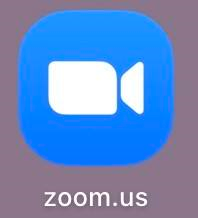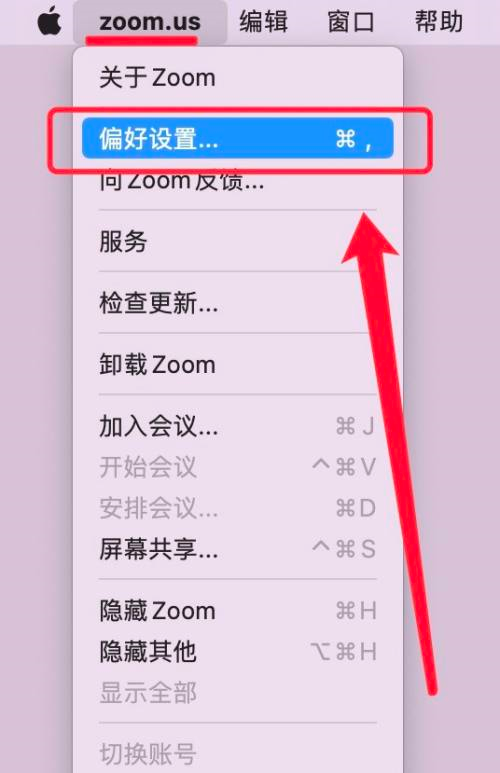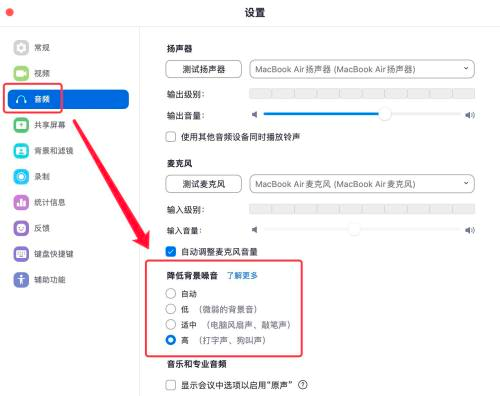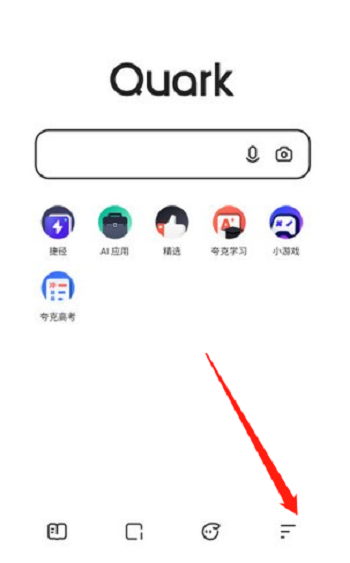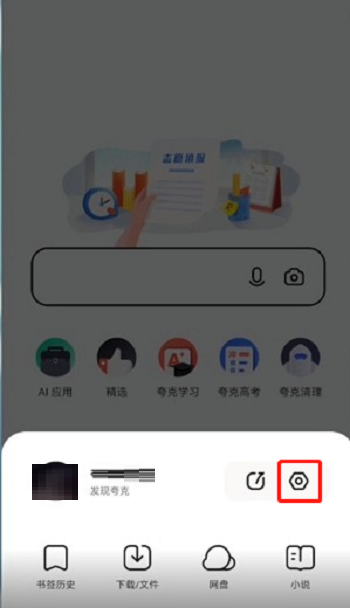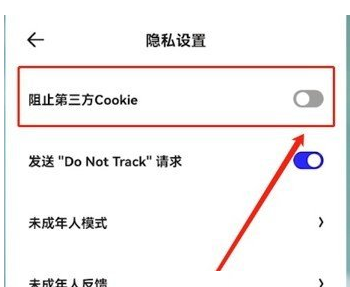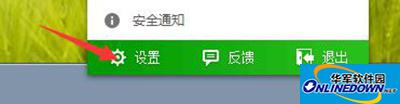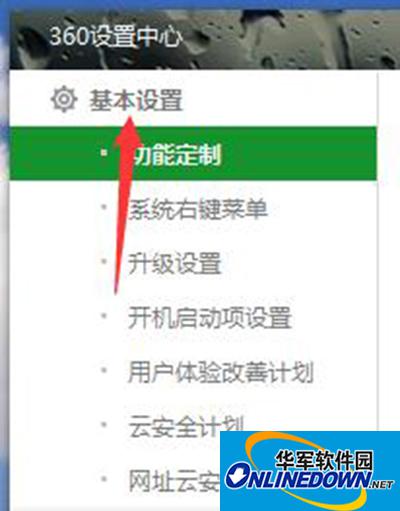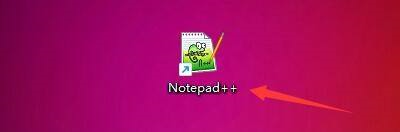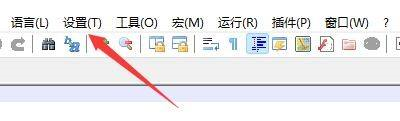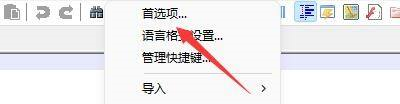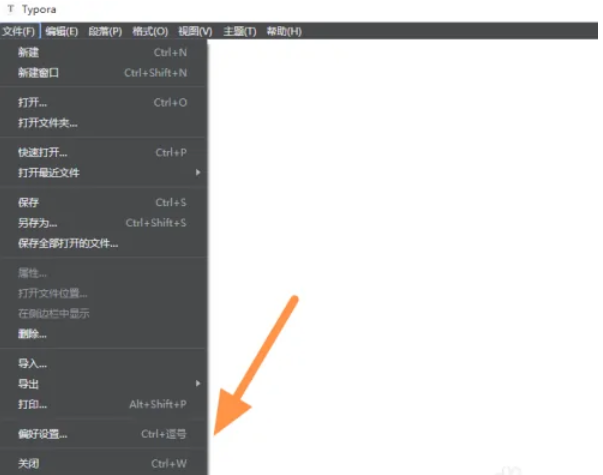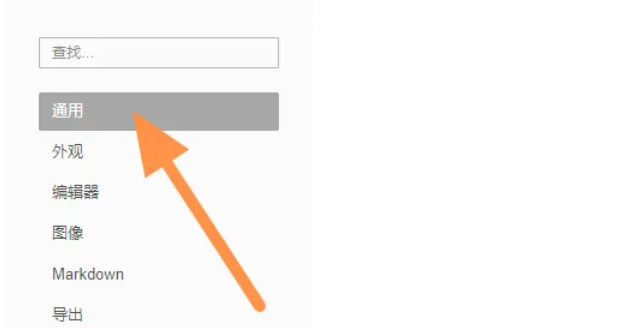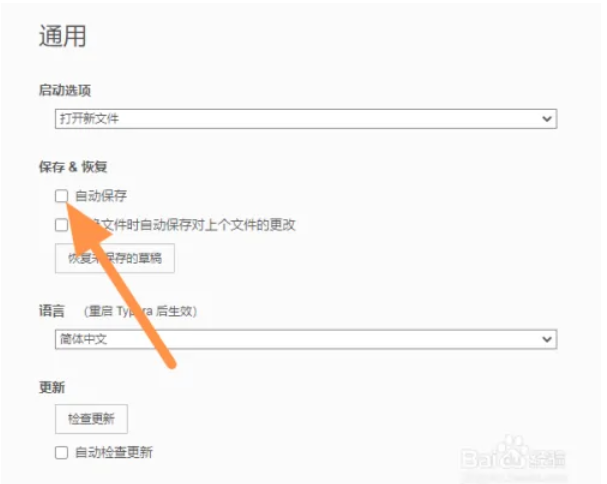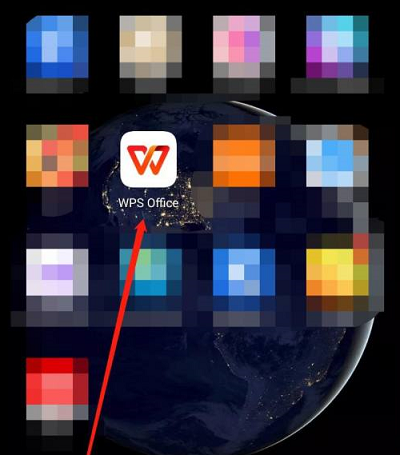WPS文字中如何通过字体设置的对话框调整文字样式
1
2024-10-27
在WPS文字中,调整文档中的字体是非常重要的一个功能。无论是为了统一标题、正文的字体,还是为了让某些重要的内容更加突出,都需要对字体进行精心的设计和调整。下面我们就来详细介绍一下在WPS文字中修改字体的具体操作
在WPS文字中,调整文档中的字体是非常重要的一个功能。无论是为了统一标题、正文的字体,还是为了让某些重要的内容更加突出,都需要对字体进行精心的设计和调整。下面我们就来详细介绍一下在WPS文字中修改字体的具体操作方法和技巧。
一、使用鼠标右键快捷键快速修改字体
(1)首先,需要选中需要修改字体的文字内容,确保每个需要调整字体的段落都被选中。
(2)然后,点击鼠标右键,在弹出的菜单中选择"字体"选项,即可进入字体设置的对话框。
(3)在字体设置的对话框中,你可以看到字体的预览效果,这里可以尽情地选择自己喜欢的字体和大小,还可以调整文字的下划线样式、加粗、斜体等效果,最后点击确定按钮,字体修改就完成了。
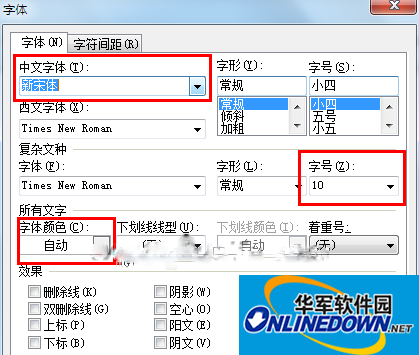
二、通过"开始"功能栏轻松修改字体
除了使用鼠标右键快速修改字体外,WPS文字还提供了更加便捷的"开始"功能面板,可以在这个面板中直接修改字体。
选中需要修改字体的文字内容后,点击"开始"功能面板上的字体模块,即可进入字体设置的窗口。
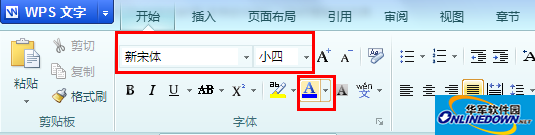
在字体设置的窗口中,你可以选择需要的字体,并点击旁边的符号"A",就可以快速修改文字的预览颜色。同样的,还可以根据需要调整字体的大小、加粗、下划线等特殊效果,非常方便。
值得一提的是,不管是使用鼠标右键还是通过"开始"功能进行字体修改,都可以实现各种字体和格式的快速调整。这两种方法操作简便快捷,是常用的字体调整方式。
通过这两种方式,我们可以非常便捷地在WPS文字中对字体进行个性化的设计和调整。无论是为了统一文稿的风格,还是为了让重点内容更加醒目,都可以通过调整字体达到理想的效果。熟练掌握这些方法,可以大大提升我们的工作效率和文档质量。